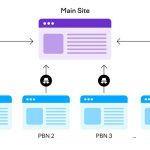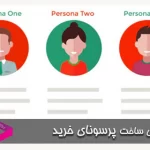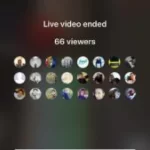چگونه می توان قالب وردپرس خود را با استفاده از ترجمه گر لوکو، به زبان دلخواه ترجمه کرد؟
اگر شما یک فرد غیر انگلیسی زبان باشید، استفاده از وردپرس می تواند برایتان مشکل باشد. در واقع اگر شما به منابع WordPress و یا بازار های عظیمی مانند Envato نگاهی بیندازید، متوجه می شوید که بیشتر تم ها و افزونه های موجود به زبان انگلیسی نوشته شده اند. متأسفانه بسیاری از توسعه دهندگان قالب یا افزونه، محصولات خود را به سایر زبان ها ترجمه نمی کنند و این کار استفاده از این محصولات را برای کسانی که به زبان های دیگری صحبت می کنند دشوار کرده است. در نتیجه اکثر مردم در سراسر جهان برخی کالاهای رایگان و یا پریمیوم بسیار عالی را به خاطر این که نمی توانند مستندات یا داشبورد واقعی موضوع و افزونه خود را بخوانند، از دست میدهند. اما یک خبر خوب این است که در صورت بروز نیاز دو راه بسیار متفاوت وجود دارد که شما می توانید برای ترجمه تم یا افزونه مورد نظر خود از آنها استفاده:
- استفاده از یک افزونه محلیسازی وردپرس
- استفاده از نرم افزاری به نام Poedit در کامپیوتر یا Mac
در حال حاضر با توجه به اینکه Poedit هنگام ترجمه برنامه ها و وب سایت ها به صاحبان وب سایت ها کمک زیادی می کند، در این مقاله من قصد دارم تا به ترجمه کردن با استفاده از افزونه وردپرس Loco Translate بپردازم. این افزونه همانطور که مشخص است، به ترجمه شما در وردپرس کمک می کند تا افزونه ها را به درستی در داشبورد وردپرس خود قرار دهید. بنابراین اجازه دهید نگاهی به نحوه انجام کار آن بیندازیم.
Loco Translate یا ترجمهگر لوکو چیست؟
در ابتدا بیایید نگاهی گذرا به این موضوع بیندازیم که ترجمه گر لوکو چیست و چه کمکی به صاحبان یک وب سایت که به دنبال یک راه برای ترجمه بی نظیر هستند، ارائه می دهد؟ Loco Translate یا ترجمه گر لوکو یک افزونه قدرتمند و رایگان وردپرس است که می توانید با استفاده از آن قالب ها و افزونه های سایت را به زبان مورد نظر خودتان ترجمه کنید. این افزونه به خوبی می تواند برای ترجمه ی تم یا افزونه های دیگر وردپرس شما به زبانی غیر محلی که در ابتدا به آن اشاره شده است (که به طور معمول انگلیسی است) مفید باشد. علاوه بر این برای توسعه دهندگانی که به کمی عملکرد اضافی با ابزارهای متمرکز برای استخراج رشته ها و تولید الگوها نیاز دارند، ایجاد می شود.
اکنون قصد دارم چند ویژگی قابل توجه دیگر که این افزونه ترجمه ارائه می دهد را به شما معرفی کنم:
- ویرایشگر ترجمه داخلی
- ایجاد و بروز رسانی مستقیم فایل های زبانی
- تلفیقی MO بومی
- پشتیبانی از ویژگی های PO
- دایرکتوری زبان محافظت شده
- پشتیبان گیری PO قابل تنظیم
- کدهای محلی ساخته شده در WordPress
- ویرایشگر فایل PO با پشتیبانی از میانبر صفحه کلید
در مجموع Loco Translate روش ساده ای برای ترجمه پرونده ها و افزونه ها به طور مستقیم از داشبورد وردپرس به صاحبان وب سایت است.
ترجمه تم Traveler با استفاده از ترجمه لوکو
در مقاله امروز می خواهم به چگونگی ترجمه تم Travele با استفاده از ترجمه گر Loco Translate بپردازم.
مرحله ۱: نصب و فعال سازی ترجمه گر Loco
برای نصب افزونه Loco Translate، کافیست به Plugins> Add New بروید و افزونه Loco Translate را جستجو کنید.
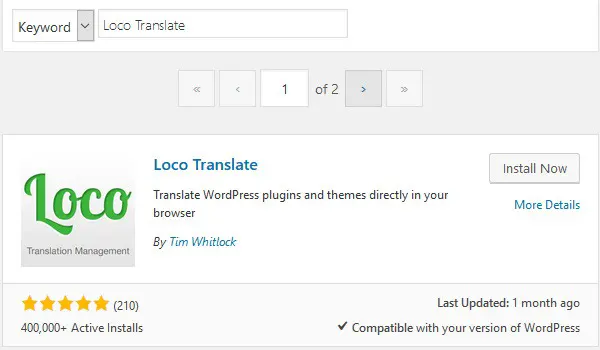
حال گزینه Install Now را انتخاب کنید و سپس بر روی گزینه فعال سازی کلیک کنید تا افزونه برای استفاده در وب سایتتان آماده شود. پس از اتمام کار یک عنوان از منوی داشبورد وردپرس جدید با نام Loco Translate مشاهده خواهید کرد.
مرحله ۲: زبان پیش فرض خود را تنظیم کنید
اگر چه این موضوع ارتباط مستقیمی با استفاده Loco Translate دارد، اما درک آن بسیار مهم است. هر تم وردپرسی که در وب سایت خود نصب می کنید، زبانهای خاصی دارد که در آن ساخته شده اند. برخی از تم ها با داشتن هزاران زبان در دسترس هستند. در حالی که برخی دیگر تعداد زبان های انگشت شماری دارند. برای ترجمه موفقیت آمیز تم خود به زبانی که می خواهید با استفاده از Loco Translate ترجمه کنید، باید مطمئن شوید که تم شما با آن منطبق است. ابتدا با حرکت به بخش Settings >General در داشبورد وردپرس شروع کنید.
بیشتر بخوانید:آشنایی با بهترین پلتفرم آموزش آنلاین با وردپرس
سپس به پایین که در آن منوی کشویی Site Language است، بروید. زبانی که در بالای منوی کشویی مشاهده می کنید، زبانی است که سایت شما در حال حاضر روی آن تنظیم شده است. همانطور که در اینجا می بینید، زبان پیش فرض انگلیسی است:
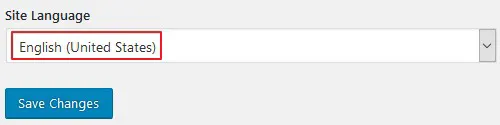
پس از کلیک بر روی منوی کشویی، زبان هایی را مشاهده خواهید کرد که قبلاً در وب سایت شما نصب شده اند. علاوه بر این خواهید دید که کدام یک با توجه به موضوع وردپرس شما برای نصب در دسترس هستند.
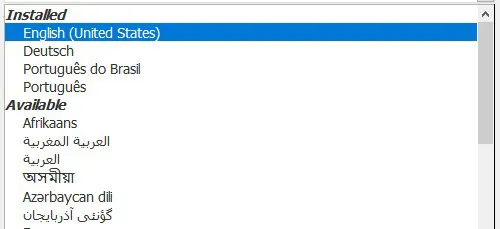
اگر زبانی که مایل به ترجمه تم خود با آن هستید، در بخش نصب شده وجود ندارد، زبان مورد نظر خود را از فهرست کشویی انتخاب کرده و روی گزینه Save Changes کلیک کنید. این کار زبان مورد نظر شما را نصب می کند و آن را به عنوان پیش فرض برای سایت شما قرار می دهد. من ایتالیایی را از فهرست کشویی انتخاب کرده ام و تغییرات خود را ذخیره کردم.
مرحله ۳: رشته های تم را ترجمه کنید
پس از آماده شدن به Loco Translate > Themes بروید تا همه تم های نصب شده در وب سایت خود را ببینید. همانطور که می بینید، تم های بسیاری در وب سایت من نصب شده است.
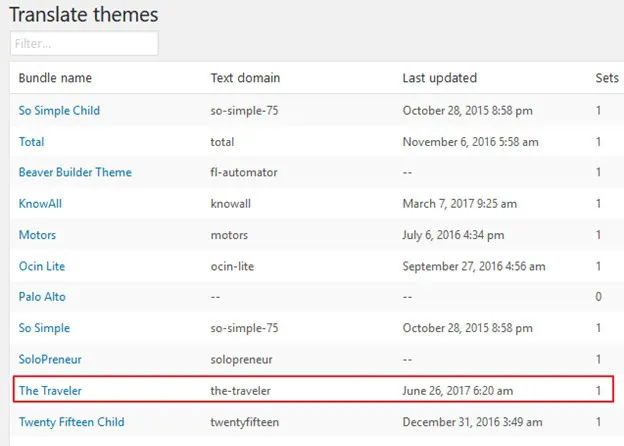
برای شروع ترجمه تم خود، روی تم های فعال خود کلیک کنید، حال صفحه ای را مشاهده میکنید که چیزی شبیه به این است:
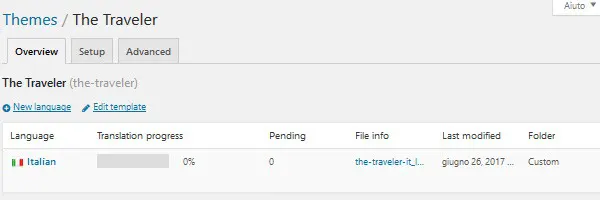
توجه کنید که Traveler آماده ترجمه به زبان ایتالیایی است، همانطور که قبلاً در سایت تعریف شده بود. به سادگی بر روی ایتالیایی کلیک کنید و به این صفحه توجه کنید:
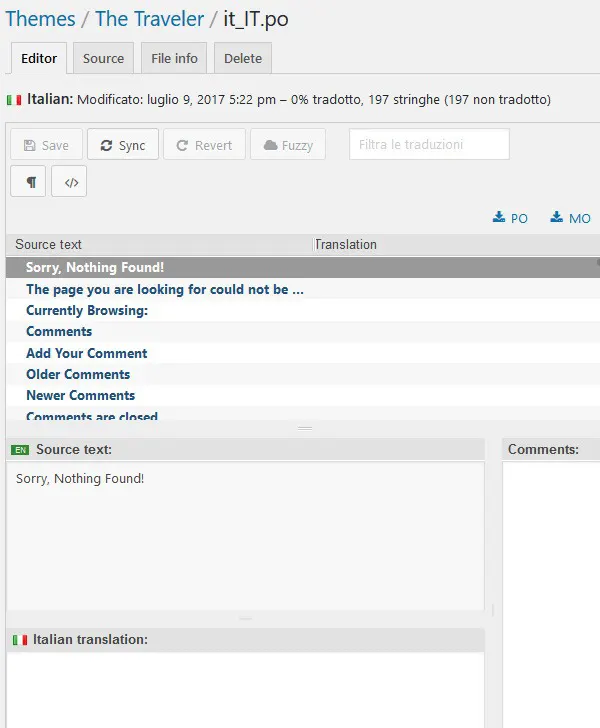
این بخش ویرایشگر از Loco Translate اطلاعات کاملی را در اختیار شما قرار می دهد:
- زبانی که ترجمه می کنید
- چند رشته برای ترجمه در دسترس است
- درصد رشته های ترجمه شده
- لیستی از رشته های انتخاب شده برای ترجمه
- بخش هایی برای ترجمه رشته ها
- بخش کامنت
برای شروع ترجمه روی کلمه یا عبارتی که می خواهید ترجمه کنید کلیک کنید. کلمه یا عبارت مورد نظر خود را در بخش انگلیسی با متن منبع انگلیسی وارد کنید.
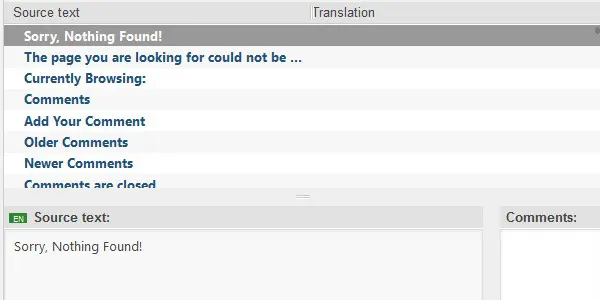
اکنون این وظیفه شماست که ترجمه صحیح کلمه یا عبارت مورد نظر خود را در بخش ترجمه ایتالیایی وارد کنید. اگر مطمئن نیستید که ترجمه دقیق چیست، استفاده از ابزار قابل اطمینانی مانند Google Translate برای کمک به شما همیشه کمک کننده است. اگرچه ترجمه هایش ۱۰۰٪ دقیق نیست، اما Google Translate منبع قابل اعتمادی برای ترجمه است.
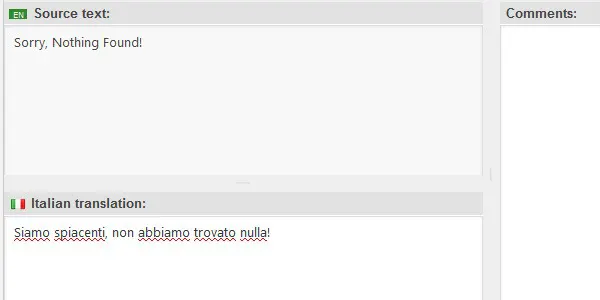
پس از وارد کردن کلمه یا عبارت ترجمه شده در بخش مناسب، شما یک یادداشت در بخش source text دریافت می کنید که این کلمه یا عبارت به صورت هایلایت آبی به همراه ترجمه مناسب از کلمه یا عبارت اصلی به شما نشان می دهد.
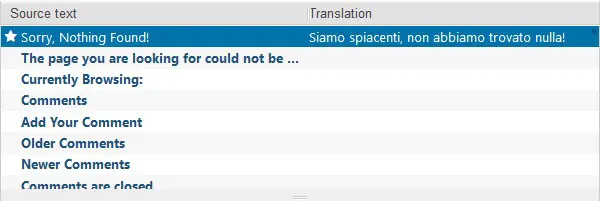
ستاره ای که در کنار کلمه یا عبارت اصلی ظاهر می شود، نشانگر این است که تغییرات شما هنوز ذخیره نشده اند. برای تکمیل ترجمه روی نماد ذخیره کلیک کنید. پس از کلیک بر روی ذخیره، ترجمه های شما به این ترتیب در صفحات متن منبع قرار می گیرند:
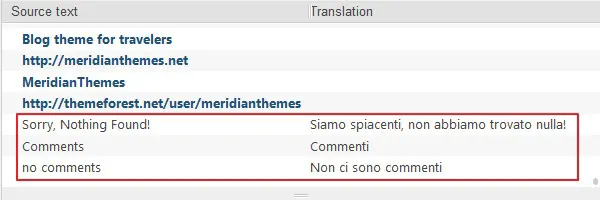
علاوه بر این در قسمت جلوی وب سایت خود هر رشته ای که ترجمه کردهاید برای بازدیدکنندگان سایت به نمایش در می آید.
به عنوان مثال: من جمله no comments را با استفاده از ترجمهگر لوکو ترجمه کردم. متوجه شدید که در قسمت جلوی وب سایت من، این عبارت با موفقیت به ایتالیایی ترجمه شده است:
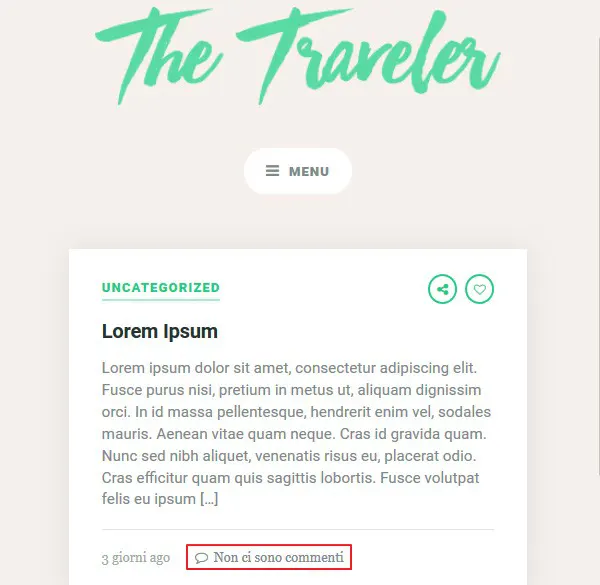
اضافه کردن یک زبان جدید
اگر هیچ ترجمه ای برای تم شما پیدا نشد، که گاهی اوقات نیز پیش می آید، به جای کلیک بر روی زبانی که می خواهید تم خود را ترجمه کنید، در این مرحله بر روی New Language کلیک کنید. در اینجا از منوی کشویی زبانی را که میخواهید تم خود را به آن ترجمه کنید، انتخاب نمایید. علاوه بر این توسعه دهندگان افزونه Loco Translate توصیه می کنند که گزینه Custom را انتخاب کنید تا ترجمه های جدید شما از بروز رسانی های خودکار محفوظ بمانند.
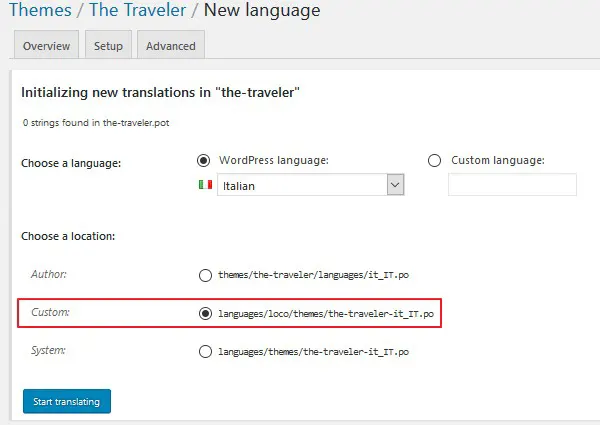
به یاد داشته باشید همان طور که گفتم (در زیر Settings >General) من ایتالیایی را در لیست زبان های نصب شده خود اضافه کردم. به همین دلیل می توانم ضمن اضافه کردن یک زبان جدید، ایتالیایی را از لیست کشویی انتخاب کنم. به طور خلاصه Traveler از نصب زبان ایتالیایی بر روی وب سایت من پشتیبانی می کند و این زبان را به افزونه Loco Translate انتقال می دهد و در صورت تمایل به عنوان یک زبان قابل ترجمه برای هر دو موضوع من و بعدا افزونه های من در دسترس قرار می گیرد. پس از انجام این کار شما به ویرایشگر ترجمه منتقل می شوید و می توانید همانطور که در بالا گفته شد، ترجمه پاراگراف های موجود را شروع کنید.
جمع بندی
در پایان لازم است بدانید، مهم است که بتوانید تمها و افزونههای وردپرس خود را به زبان مادری خود مشاهده کنید. علاوه بر این بسیار مهم است که تم یا افزونههای خود را به زبان مادری برای مخاطبان خود ترجمه کنید تا نه تنها بتوانند محتوای ترجمه شده شما را ببینند، بلکه عباراتی که در وب سایت شما ظاهر می شود و با تم یا افزونه شما مرتبط هستند را نیز مشاهده کنند. از این گذشته تنها بخشی از وب سایت شما ترجمه معنی داری ندارد. اگر به دنبال این هستید که تجربه کاربری کاملی را به خوانندگان خود ارائه کنید و همچنین مسائل را برای خودتان آسان تر کنید، سعی کنید از Loco Translate برای رفع نیاز ترجمه خود استفاده کنید. استفاده از این افزونه بسیار آسان است و فقط کافیست زبان مورد نظر خود را در آن فعال کنید تا جذابیت کاربرد آن را مشاهده کنید.